Come uscire dalla modalità a schermo intero in Mac OS X.

Ora che il pulsante verde di Windows Mac ingrandisce il pulsante predefinito per l'invio di app e finestre nella modalità a schermo intero, una coorte di utenti MacOS e Mac OS X di notevoli dimensioni che forse non conoscevano questo comportamento è stato modificato fino a quando non lo scoprono per caso, rimangono confusi con quanto segue domanda; " Come faccio a uscire dalla modalità a schermo intero in Mac OS X? "O anche " come faccio a entrare in modalità a schermo intero su Mac? "
La buona notizia è che entrare e uscire dalla modalità a schermo intero in qualsiasi app Mac in MacOS High Sierra, MacOS Sierra, Mac OS X El Capitan o Yosemite è davvero facile, e se ti trovi in questa situazione non sentirti stupido, perché alcune persone molto tecnologiche sono incappate nella stessa situazione.
Si scopre che è possibile entrare o uscire dalla modalità Full Screen con un clic dello stesso pulsante verde o utilizzando un tasto. Ti mostreremo entrambi.
Accesso alla modalità a schermo intero in Mac OS X con il pulsante Verde Massimizza
Il pulsante di ingrandimento verde nell'angolo in alto a sinistra della finestra di Mac entrerà in quella finestra o applicazione in modalità a schermo intero. Se fai clic su quel pulsante, vedrai un'animazione di transizione e sarai in modalità a schermo intero, e la barra del titolo della finestra scomparirà.
Ora che sei in modalità a schermo intero, è qui che rimane una certa confusione; alcuni utenti non sono consapevoli di essere entrati in modalità a schermo intero in questo modo, e la prossima domanda ovvia è: come si esce dalla modalità a schermo intero? Non c'è sudore, è altrettanto facile come vedrai dopo.
Esci dalla modalità a schermo intero in Mac OS X con il pulsante verde
Poiché il pulsante di ingrandimento verde ti ha portato in modalità a schermo intero, puoi anche utilizzare quel pulsante di ingrandimento verde per lasciare la modalità a schermo intero. Ciò che sembra confondere molti utenti Mac è proprio come trovare quel pulsante verde una volta che un'app viene inviata a schermo intero dove la barra del titolo della finestra scompare. Questa risposta è abbastanza semplice:
- Quando sei in modalità a schermo intero, posiziona il cursore del mouse vicino alla parte superiore dello schermo del Mac fino a quando non viene visualizzata la barra dei menu e la barra delle finestre
- Fare clic sul pulsante verde appena visibile nell'angolo in alto a sinistra per uscire dalla modalità a schermo intero

La grande differenza tra come funziona ora rispetto a come ha funzionato nelle versioni precedenti di Mac OS X è dove si trova il pulsante di uscita. Nelle precedenti versioni di Mac OS X, si passava il cursore del mouse nell'angolo in alto a destra per trovare il pulsante di uscita a schermo intero, ma ora fa parte del pulsante verde sul lato opposto dello schermo.
Ora, il pulsante verde invia le app in modalità Schermo intero in Yosemite per Mac OS X, e il pulsante verde consente anche di scaricare le app dalla modalità Schermo intero in Yosemite Mac OS X. Assicurati di spostare il cursore del mouse vicino alla parte superiore di un'app a schermo intero per accedere ai pulsanti. Il breve video qui sotto dimostra questo:
Se non sei particolarmente soddisfatto del modo in cui il pulsante di ingrandimento verde Mac si comporta ora, puoi effettivamente tornare a un pulsante di ingrandimento e riduzione vero utilizzando BetterTouchTool per modificare il pulsante verde come discusso qui. Altrimenti, se ti ricordi di Option + Fai clic sul pulsante di ingrandimento, eviterai anche di essere inviato nella modalità a schermo intero.
Esci dalla modalità a schermo intero in Mac OS X con un tasto
Per gli utenti a cui piacciono le scorciatoie da tastiera, c'è una soluzione semplice per uscire (e entrare) in modalità a schermo intero che utilizza una sequenza abbastanza facile da ricordare:
- Comando + Controllo + F uscirà o entrerà in modalità Schermo intero
Nota che in alcune applicazioni come Finder puoi semplicemente premere il tasto Esc per uscire dalla modalità a schermo intero, ma il tasto Esc non è universalmente accettato come interruttore a schermo intero, quindi vorresti usare Command + Control + F scelta rapida da tastiera, generalmente accettata in tutte le app Mac con supporto a schermo intero.
È piuttosto interessante che Command + Control + F sia stato adottato come sequenza di tasti per entrare e uscire dalla modalità a schermo intero, perché è ciò che veniva comunemente raccomandato dagli utenti che facevano le proprie scorciatoie da tastiera per entrare / uscire quando la funzionalità a schermo intero appariva per la prima volta in MacOS / Mac OS X una moltitudine di versioni fa.


Quindi, se ti trovi bloccato in modalità a schermo intero in MacOS High Sierra, Sierra, El Capitan o Mac OS X Yosemite, ora conosci almeno due modi.
Forse una versione futura di Mac OS X consentirà agli utenti di regolare manualmente il comportamento del pulsante di ingrandimento verde senza dover fare affidamento su Option + clic o utilità di terze parti, ma per ora, inviare il cursore in alto o apprendere la sequenza di tasti in uscita.

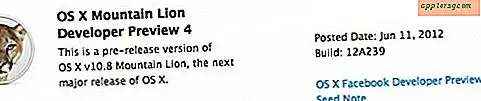
![Due nuovi spot di iPhone 5 Start Airing: Orchestra e Turchia [Video]](http://applersg.com/img/iphone/482/two-new-iphone-5-commercials-start-airing.jpg)


![Aggiornamento iOS 11.2.6 rilasciato con correzioni di bug per iPhone e iPad [collegamenti di download IPSW]](http://applersg.com/img/ipad/814/ios-11-2-6-update-released-with-bug-fixes.jpg)




![Guarda Jony Ive Discuti il 20 ° Anniversary Mac nel 1997 [Video]](http://applersg.com/img/fun/483/watch-jony-ive-discuss-20th-anniversary-mac-1997.jpg)
